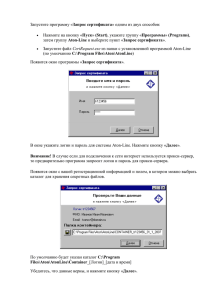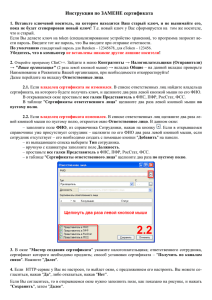Инструкция по установке сертификата в УРМ
advertisement
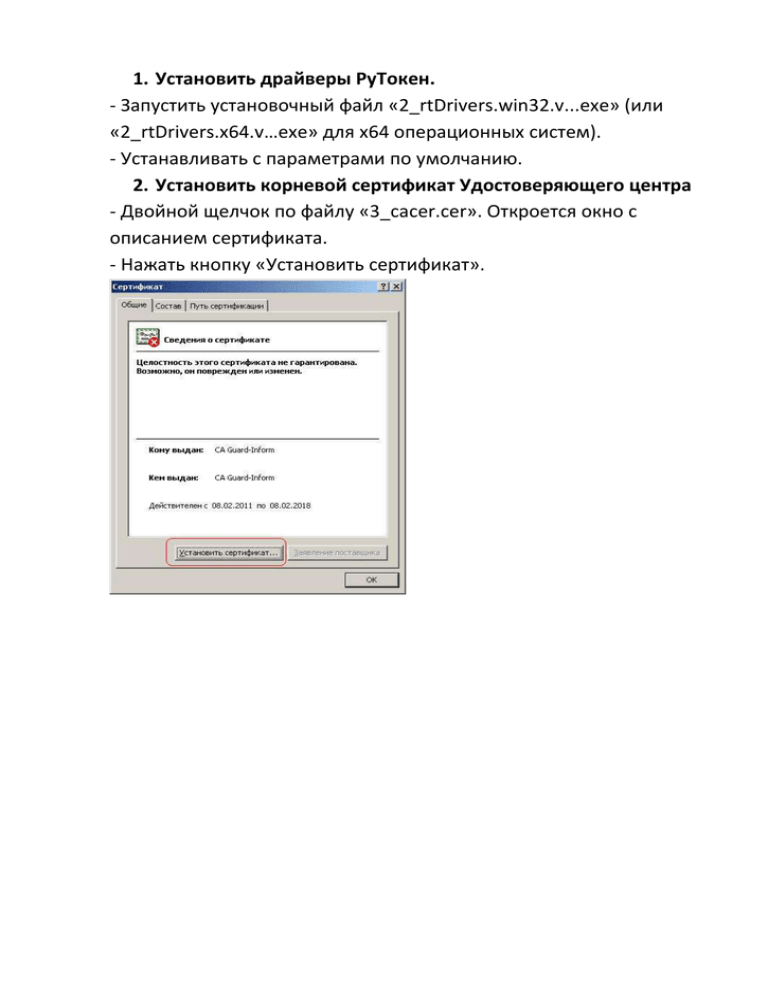
1. Установить драйверы РуТокен. - Запустить установочный файл «2_rtDrivers.win32.v...exe» (или «2_rtDrivers.x64.v…exe» для x64 операционных систем). - Устанавливать с параметрами по умолчанию. 2. Установить корневой сертификат Удостоверяющего центра - Двойной щелчок по файлу «3_cacer.cer». Откроется окно с описанием сертификата. - Нажать кнопку «Установить сертификат». - Запустится мастер установки сертификатов. На первом шаге мастера нажать кнопку «Далее». - На втором шаге мастера выбрать пункт «Поместить все сертификаты в следующее хранилище» и по кнопке «Обзор» выбрать «Доверенные корневые центры сертификации». Затем нажать «Далее». - На третьем шаге мастера нажать «Далее». - На запрос об установке сертификата центра сертификации ответить «Да». 3. Установить личные сертификаты. Для этого: - Вставить один из ключей(ruToken) в порт USB в компьютере. - Войти в панель управления (Пуск->Настройка->Панель управления) - Запустить КриптоПро CSP дважды щелкнув по ярлыку - В окне КриптоПРО перейти на вкладку «Сервис» - Нажать на кнопку «Просмотреть сертификаты в контейнере» - В появившемся окне выбрать CSP “Crypto-Pro GOST R 34.10-2001 Cryptographic Service Provider” - Нажмите кнопку «Обзор» - А окне выбора ключевого контейнера нажмите кнопку «ОК» - Нажмите кнопку «Далее» - Введите Pin-код ключа и нажмите «ОК» (Если вы не меняли Pinкод, значит он 12345678) - Перед вами появится окно просмотра сертификата. Скопируйте в буфер обмена серийный номер сертификата(он пригодится позже) . Нажмите кнопку «Свойства» - В появившемся окне сведений о сертификате нажмите «Установить сертификат» - Запуститься мастер импорта сертификатов. На первом шаге нажмите «Далее» - На втором шаге выбирается хранилище в которое поместить сертификат. Оставьте всё как есть – «Автоматически выбрать хранилище на основе типа сертификата», и нажмите «Далее». - Третий шаг – последний. Просто нажмите «Готово» - Появиться окно, сообщающее об успешном окончании импорта. Нажмите «ОК» После этого проделайте те же действия с самого начала, вставив второй ключ (ruToken). 4. В УРМ выбрать алгоритм для подписания ГОСТ Р 34.10-2001, для этого: - Войдите в УРМ - На панели рабочих мест выберите «Настройки», затем – «Редактор настроек», «Выполнить». - Справа в разделе «Настройки Crypto Pro», выбрать «ГОСТ Р 34.10.2001» - В строке «Серийный номер сертификата клиента» вставить скопированный ранее серийный номер сертификата. Убрать в нём все пробелы. Для того что бы вставить второй(третий и т.д) серийный номер необходимо поставить запятую после последнего серийного номера и вставить после запятой следующий серийный номер. При этом не должно быть пробелов до или после запятой, а так же между символами в серийном номере сертификата. - Поставьте галочку «Использовать цифровую подпись» - Сохраните изменения, нажав на желтый кристалл и выбрав «Сохранить изменения» - Закройте УРМ и запустите его снова. Теперь можно работать с ЭЦП.